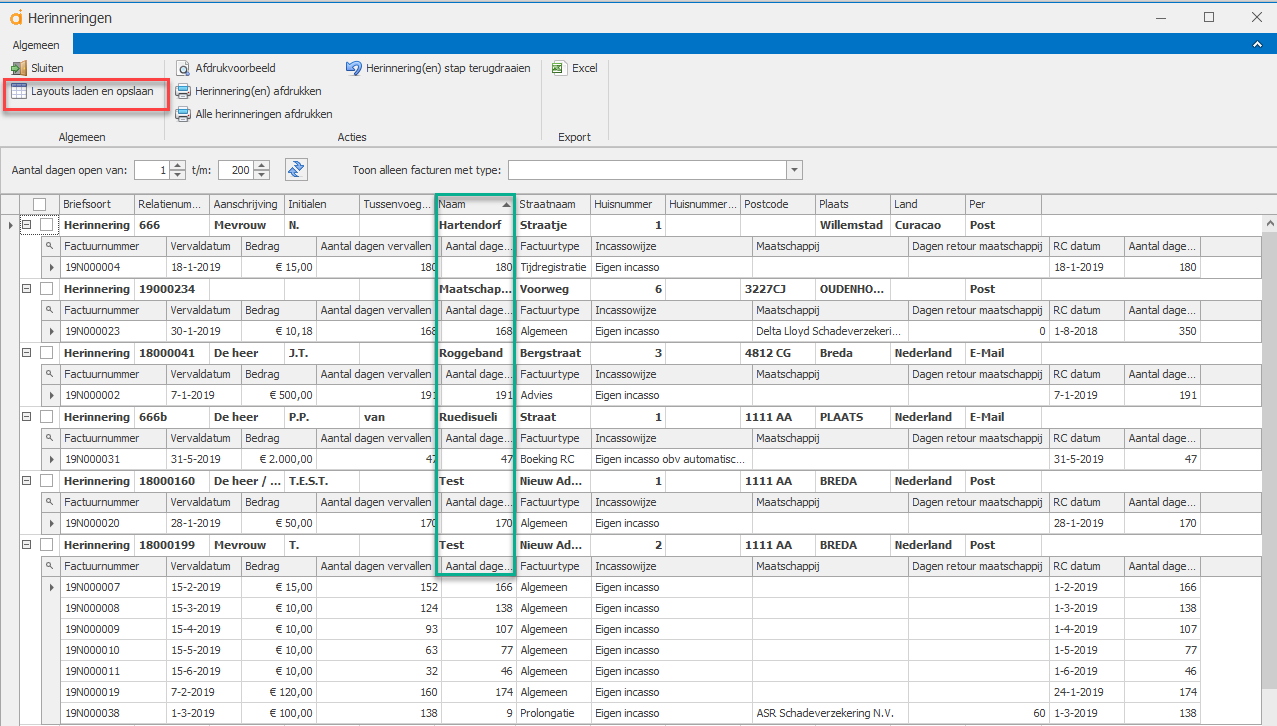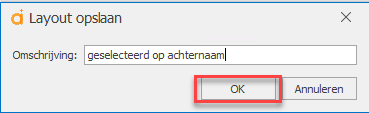In diverse schermen zie je deze knop terugkomen:
Hij kan 'layout configuratie' heten of 'layouts laden en opslaan' heten maar de werking is hetzelfde.
Door middel van deze knop kunt je jouw favoriete schermweergave bepalen en vastleggen.
In onderstaand voorbeeld wordt het herinneringen scherm vastgelegd qua layout. (gesorteerd op naam)
Stap 1: sorteer de kolommen zoals j ze graag wilt zien (in dit geval op achternaam van de relatie)
Stap 2: Klik op de knop 'layouts laden en opslaan'
Je komt nu in het scherm waar je jouw eigen layouts kunt opmaken en ophalen.
Stap 3: omdat dit de eerste layout is die ingesteld wordt kies je voor 'huidige layout opslaan als' en verzin je een naam voor delayout.
Stap 4: klik 2 keer op "OK"
Je aangemaakte layout is nu opgeslagen en is een eerstvolgende keer op te halen door hem aan te klikken en op 'geselecteerde layout laden' te klikken.